みなさんこんにちは、はつみんです♪
本日は実践編、実際にレンタルサーバーを使ってWordPressをインストールしてみましょう!
サーバーとドメインの簡単解説
- サーバー
ユーザーが検索などのリクエストに返答し、情報を返してくれる役割がある
- ドメイン
Webサイト(サーバー)がインターネット上のどこにあるかを示す住所の役割をしている
Googleマップで住所検索すると、住所だけでなく郵便番号やお店のさまざまな情報が出てきます。
検索することで情報を呼び出している。
- URLとは
「https://mind-up-diet.com/2023/05/27/publisher-profile/」すべて
- ドメインとは
「mind-up-diet.com」の部分(たった一つしかない)
ドメインはグーグルマップの住所のように、インターネット上に一つしかない住所のようなもの。
ブログサイトを作る前に、これからやるのは、この住所を決めることです。
エックスサーバーのメリット5つ
「ドメインとサーバーをどうやって取得するの?」
結論から言うと、レンタルを行っている会社からレンタルします。
オススメはエックスサーバーです。
エックスサーバーのメリット5つ
- 国内№1シェア
- 通信速度、安定性が抜群
- 高負荷のアクセスにも耐えられる
- サポートの対応が早い
- WordPressの導入が簡単←ここ重要!!!
またサポートも手厚いですし、シェア率高いので
困ったらググるとすぐに答えが出てきます!笑
サーバーとドメイン契約方法
さっそくですが下記のリンクから「エックスサーバーのトップ画面」へ
移動してください。
右上のお申し込みをクリック
新規お申し込みをクリック
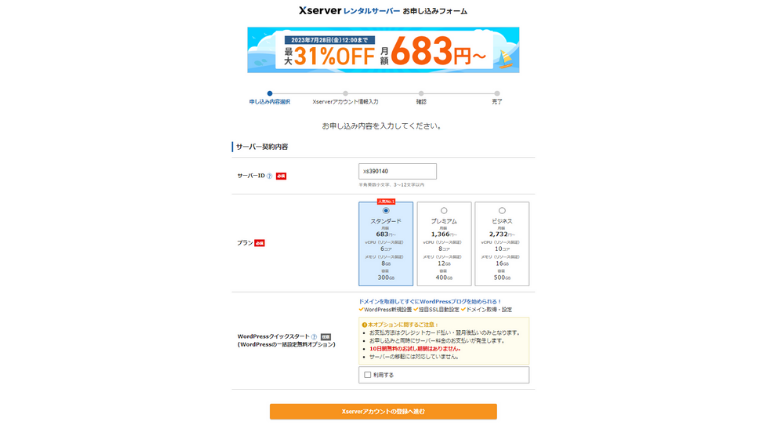
するとこの画面が出ます。サーバーIDはそのままにします。
プランは、スタンダードプランで問題ないです。
これから作成するブログの容量の問題です。容量に問題が無ければスタンダードで十分です。
WordPressのクイックスタートをチェックしておきます。
これですぐ連携できます。
サーバーの契約期間は好きな期間で良いのですが、
私は1年後に月収50万円を目指しているブログサイトなので1年間で契約しています。
ドメイン名は任意のもので良いです。
これからやろうと思っているブログに合ったものにするとユーザーも分かりやすいです。
一般的には「.com」がオススメです。
WordPress情報は後ほど変更できるので、決まっていたら登録していきましょう。
(パスワードは忘れずに)
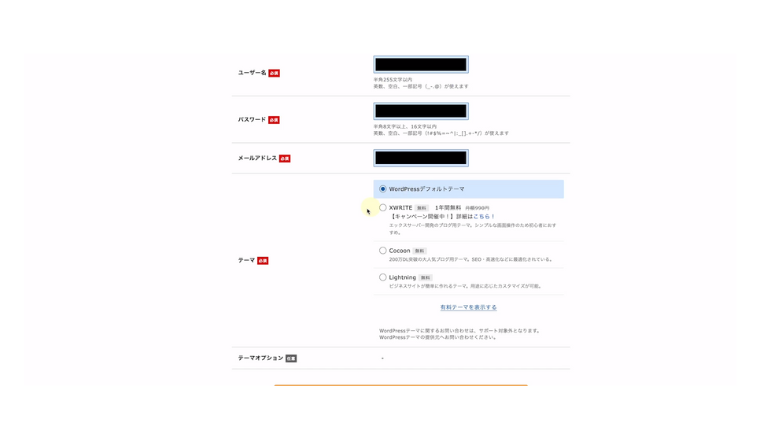
テーマは「WordPressデフォルトテーマ」を選びましょう。
WordPressテーマとは、「装飾機能」大枠の決まったデザインを、ワンクリックで変更できる画期的なモノ。
無料と有料どちらもあります。
今回は後ほど出てくる「JIN」というテーマを使います。
Xサーバアカウントを作ります。
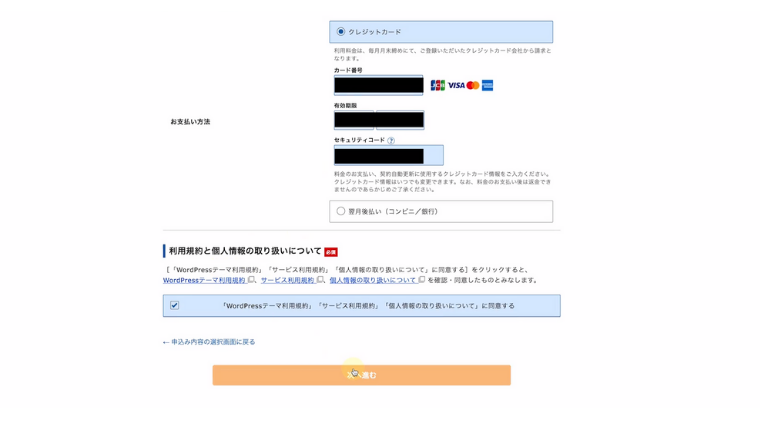
支払い情報を入力していきます。
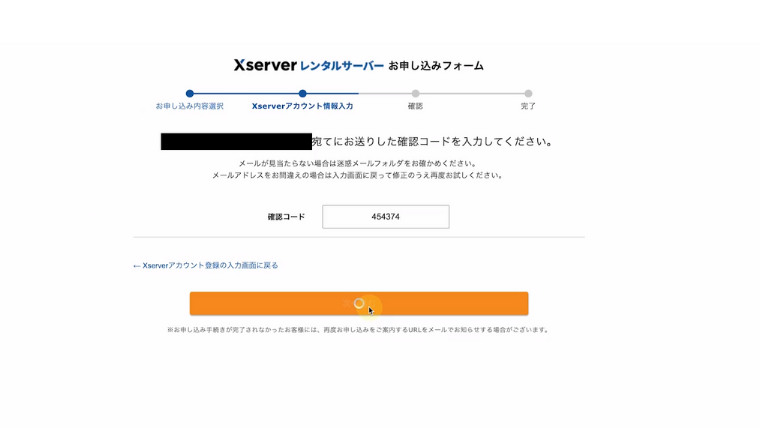
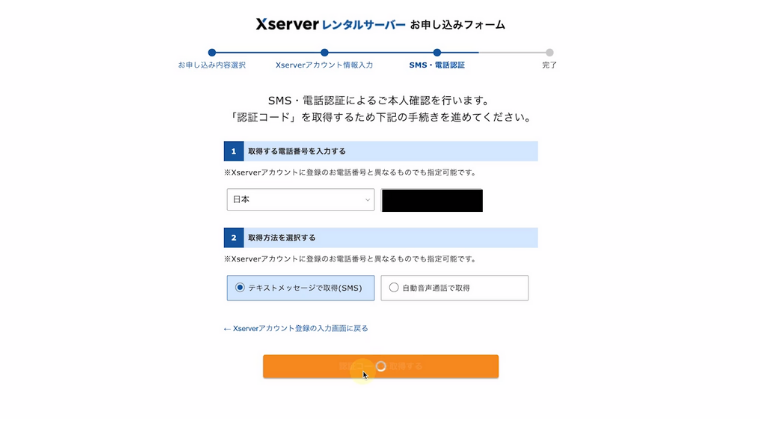
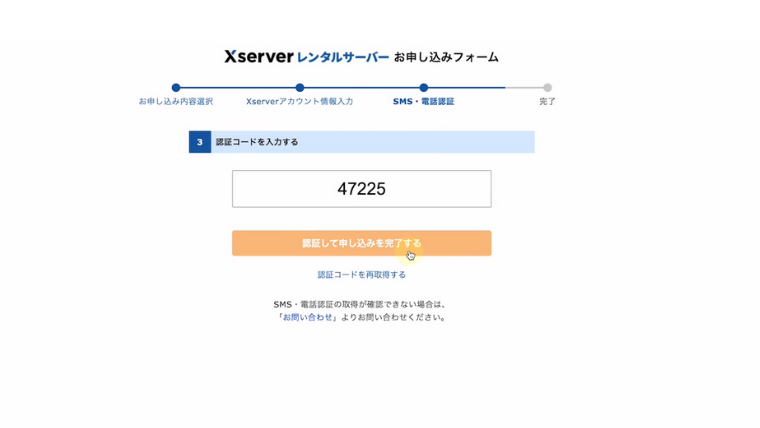
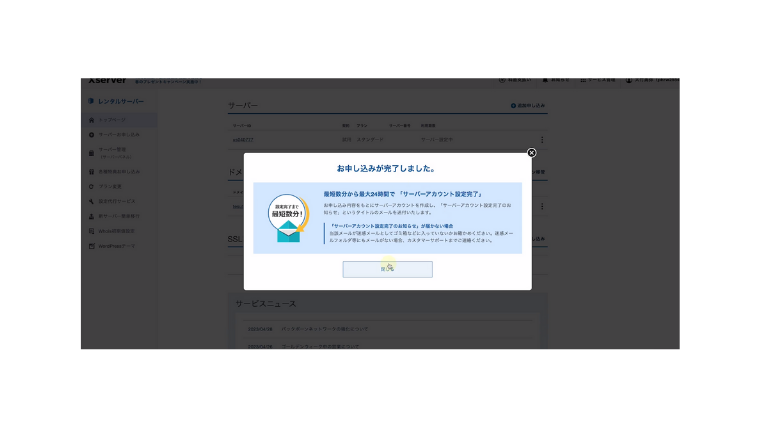
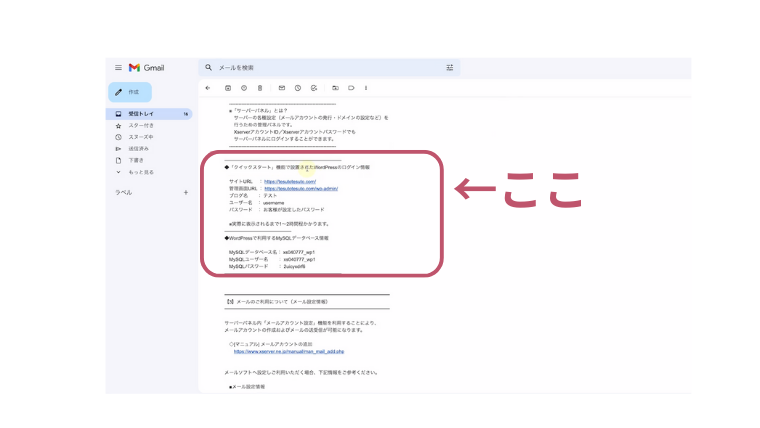
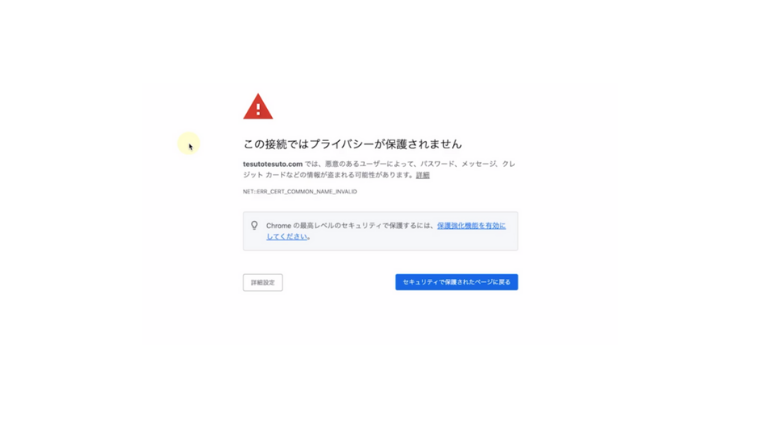
開設してすぐはこの画面になります。しばらく待ってログインすると下記のようになります。
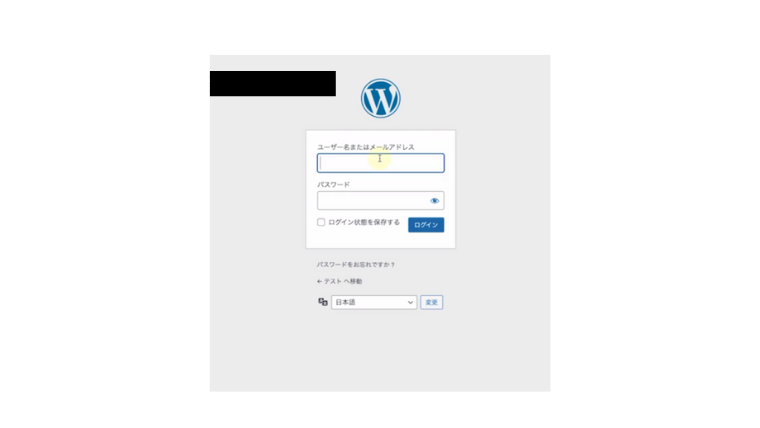
この画面がでたら終了です。












